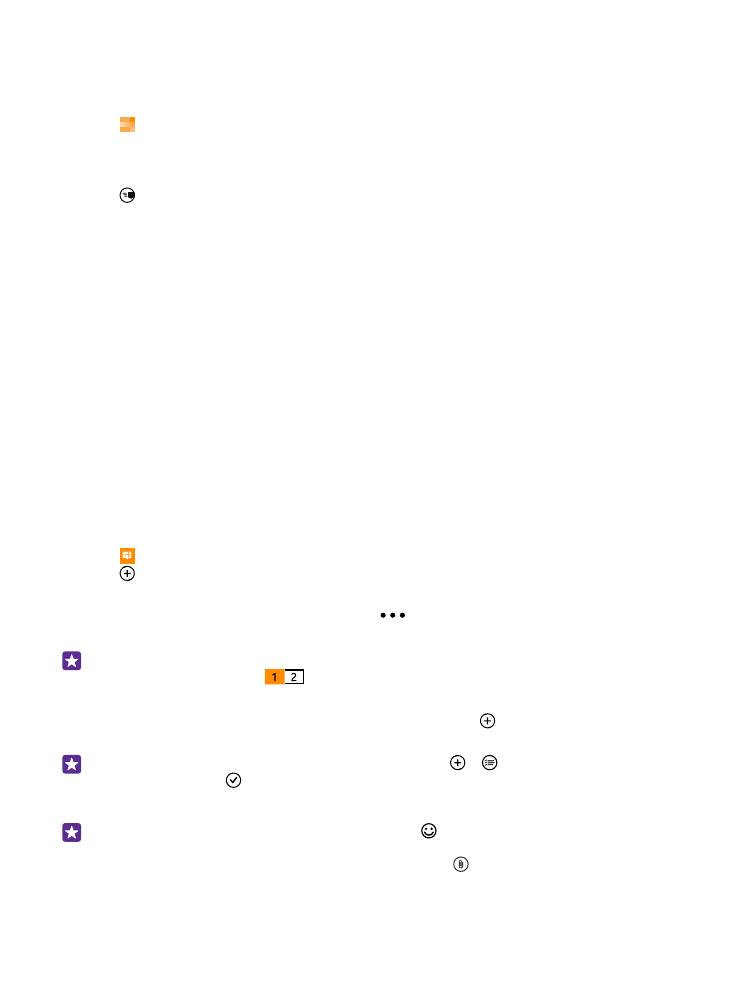
Enviar un mensaje
Con SMS y mensajes multimedia puede ponerse en contacto rápidamente con sus amigos y
familiares.
1. Pulse Mensajes.
2. Pulse .
Si empieza a escribir un mensaje y cambia a otra aplicación antes de enviarlo, puede continuar
su mensaje cuando regrese a Mensajes. Pulse
> borradores. El borrador del mensaje
se borra al enviar el mensaje.
Sugerencia: Si tiene un teléfono Dual SIM, puede seleccionar qué SIM utilizará para
enviar el mensaje. Pulse
. No todos los teléfonos admiten Dual SIM. Para ver la
disponibilidad, consulte www.microsoft.com/mobile/support/wpfeatures.
3. Para agregar un destinatario de la lista de contactos, pulse o empiece a escribir un
nombre. También puede escribir un número de teléfono.
Sugerencia: Para agregar varios destinatarios, pulse > , seleccione los destinatarios
que desee y pulse .
4. Pulse el cuadro del mensaje y escriba el mensaje.
Sugerencia: Para agregar un emoticono, pulse .
5. Para agregar un archivo adjunto, como una foto, pulse y seleccione el archivo adjunto.
© 2015 Microsoft Mobile. Todos los derechos reservados.
72
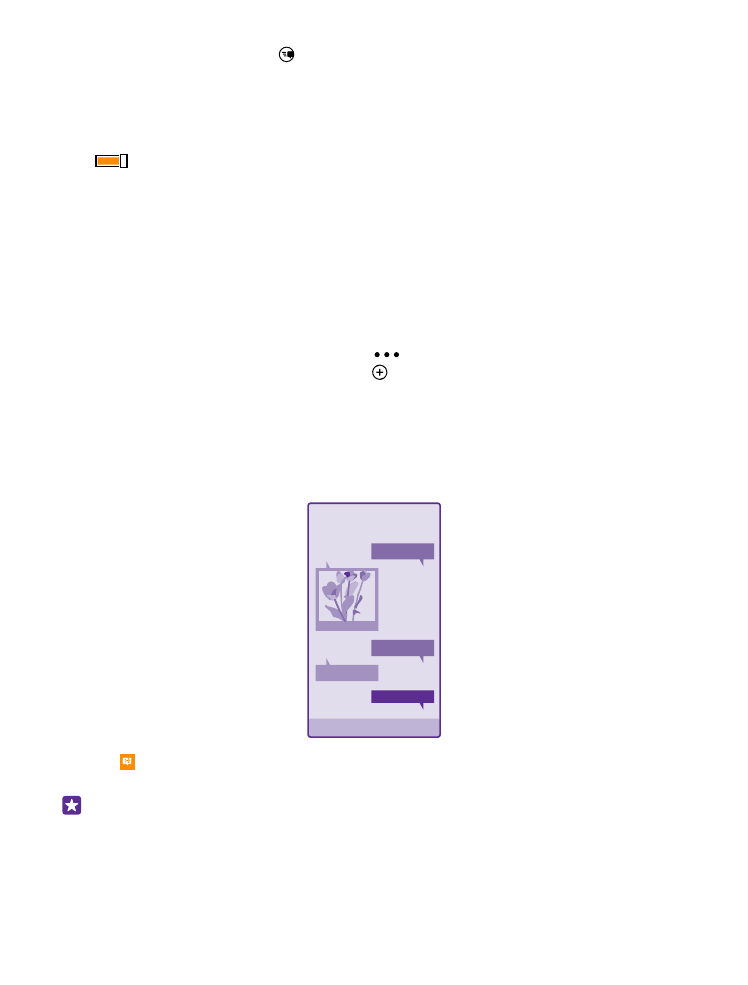
6. Para enviar el mensaje, pulse .
Si no puede enviar un mensaje multimedia, compruebe lo siguiente:
•
Su suscripción móvil admite mensajes multimedia.
•
Su conexión de datos está activada. Pase el dedo desde la parte superior, pulse TODA
LA CONFIGURACIÓN > red móvil y SIM y cambie Conexión de datos a Activado
.
Solamente pueden recibir y mostrar mensajes multimedia los dispositivos compatibles. Los
mensajes pueden visualizarse de forma distinta en función del dispositivo.
Reenviar un mensaje
En conversaciones, pulse una conversación, mantenga pulsado el mensaje que desea reenviar
y pulse reenviar.
Antes de enviar el mensaje, puede editar lo que está escrito o agregar o eliminar archivos
adjuntos.
Reenviar varios mensajes
En conversaciones, pulse una conversación y
> seleccionar mensajes, pulse las casillas
que aparecen al lado de los mensajes y pulse para agregar un destinatario.